Как подключиться к Hidden Wireless на Win 10
Как можно подключиться к Hidden Wireless на Win 10
1- Нажмите правую кнопку мыши на беспроводной сети, выберите «Открыть центр управления сетями и общим доступом».
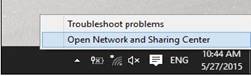
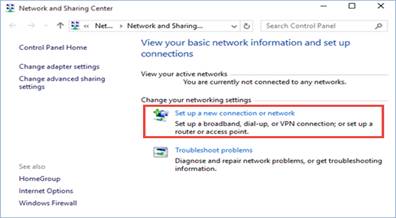
2- внутри Центр управления сетями и общим доступом, Настройте новое соединение или сеть Щелкните по нему
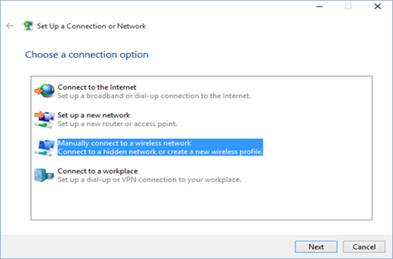
3- Выберите «Подключиться к беспроводной сети вручную» и щелкните или коснитесь Следующая
4- Введите информацию о безопасности для вашей сети в соответствующие поля, как показано ниже:
- Введите SSID в Имя сети поле.
- В Тип безопасности поле выберите тип безопасности, используемый скрытой беспроводной сетью.
- В Ключ безопасности в поле введите пароль, используемый беспроводной сетью.
- Если вы не хотите, чтобы другие видели вводимый вами пароль, установите флажок «Скрыть персонажей».
- Чтобы подключиться к этой сети автоматически, установите флажок с надписью «Запускать это соединение автоматически».
- Вы также должны установить флажок с надписью «Подключайтесь, даже если сеть не транслирует».

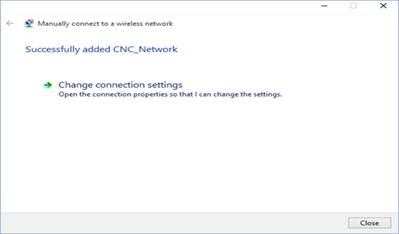
5- Windows 10 уведомит вас об успешном добавлении беспроводной сети. Нажмите Закрыть и вы сделали
Как показать значки на рабочем столе в Windows 10
оценки








